
Оглавление:
- Автор John Day [email protected].
- Public 2024-01-30 11:49.
- Последнее изменение 2025-01-23 15:04.
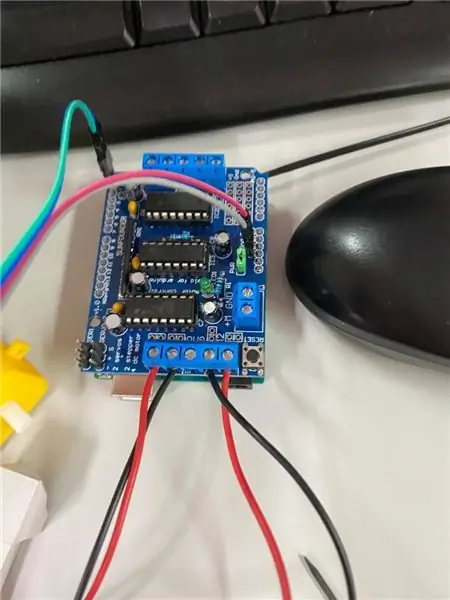

Этот проект был разработан для «Creative Electronics», модуля Beng Electronics Engineering в Школе телекоммуникаций Университета Малаги (https://www.uma.es/etsi-de-telecomunicacion/).
Мы трое студентов, которые хотели разработать проект, который будет мотивировать и увлекать нас. Мы искали проекты, и один из них особенно привлек наше внимание, поэтому мы подумали, что сможем воспроизвести его. Обсудив несколько идей, мы решили создать BB8.
Инструктаж, на котором основан наш проект:
www.instructables.com/id/BB8-Droid-Arduino…
Шаг 1: материалы
- Arduino UNO
- Двигатели и колеса постоянного тока - Ссылка
- Щиток привода двигателя L293D - Ссылка
- Модель Bluetooth HM-10 - Ссылка
- Неодимовые магниты (8 мм x 3 мм)
- Магниты 20мм х 3мм
- Шар из пенопласта
- Батарейка 4 AA
- Батарейный отсек для 4 батареек AA
- Sharpies
- Удочка 100 г
- Пластик для 3D принтера
- Ячейка кнопки
- Батарейный отсек для кнопочной ячейки
- Красный светодиод
- Пара проводов
- Некоторые зажимы для удержания двигателей
- Белая и оранжевая краска
- 3 винта для крепления платы Arduino
- Самоклеющаяся пленка
- Наполнитель для дерева
- Белая и оранжевая краска
Также вам понадобятся следующие инструменты:
- Отвертка
- Пистолет-расплав
- Паяльник для олова
- Щетка
Шаг 2: Сделаем это! - Внутренняя структура
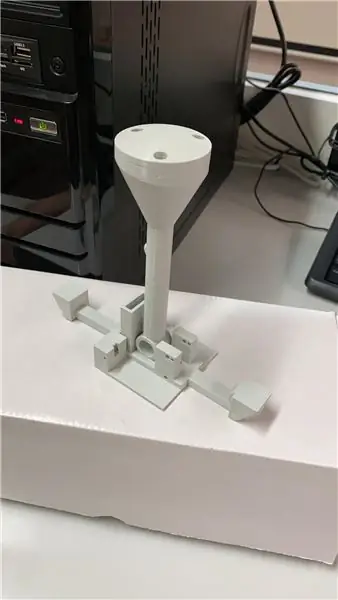


Когда у нас есть все материалы, первое, что нам нужно сделать, это распечатать внутреннюю часть.
Пока изделие печатается, мы заменим штыри 0 и 1 контроллера мотора на штырьки типа мама-папа. Для этого с помощью паяльника удалим имеющиеся штыри и поместим новые. Кроме того, мы приварим несколько гнездовых контактов, где это означает Vcc и Gnd, чтобы можно было подключить к ним источник питания модуля Bluetooth.
Как только это будет закончено, мы подключим двигатели: мы подключим их ко входам M1 и M2 платы, как показано на рисунках.
После того, как мы напечатали внутреннюю структуру, мы можем перейти к установке всех компонентов следующим образом:
Двигатели будут размещены в указанных положениях и закреплены фланцами.
Arduino будет удерживаться вертикально винтами, как показано на рисунке, а контроллер двигателей будет размещен сверху.
Наконец, мы поместим модуль bluetooth в специальный отсек.
С другой стороны, мы заранее помещаем магниты в отверстия верхней части, стараясь, чтобы все они были с одинаковой полярностью (мы можем проверить это приближаясь к другому магниту).
Примечание: детали для 3D-печати можно получить по ссылке в начале вводимого файла, и они соответствуют проекту, упомянутому выше.
Шаг 3: модуль Bluetooth и загрузка программы
Следуя базовому проекту, нашим модулем bluetooth является HM-10 с шестью контактами (из которых у нас было четыре, самые важные, Vcc, Gnn, Rx и Tx).
Подключение контактов уже указано в предыдущем разделе, и связь между этим модулем и Arduino очень проста, поскольку Arduino взаимодействует с ним как с последовательным терминалом.
В нашем проекте мы хотели изменить имя модуля на «BB8». Обычно это делается с помощью AT-команд, информации о которых много в Интернете, но модуль, который мы приобрели (и на который мы оставили ссылку в списке материалов), от производителя DSD TECH и требует программа, которую производитель предоставляет на своем веб-сайте для изменения настроек модуля. Ссылка на программу: dsdtech-global
Как мы уже отмечали ранее, связь осуществляется через последовательный терминал, и ее очень легко проверить с помощью мобильного приложения и базовой программы Arduino.
После того, как мы разместили все детали (предыдущий раздел) и настроили модуль bluetooth, мы можем загрузить в Arduino программное обеспечение, которое мы подключили на шаге 8. Для этого сначала мы должны отключить контакты Tx и Rx (0 и 1 соответственно) иначе у нас будут проблемы. Затем мы подключаем Arduino к ПК, открываем официальное приложение Arduino, выбираем модель подключенной платы (Arduino UNO), а также порт, к которому она подключена, и приступаем к загрузке программы.
Шаг 4. Приложение для Android
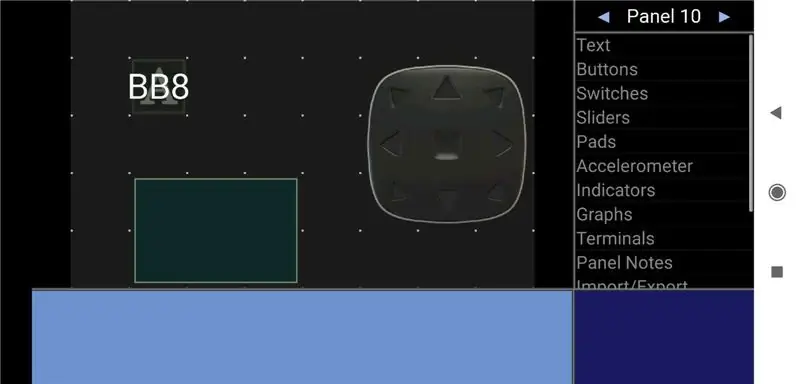
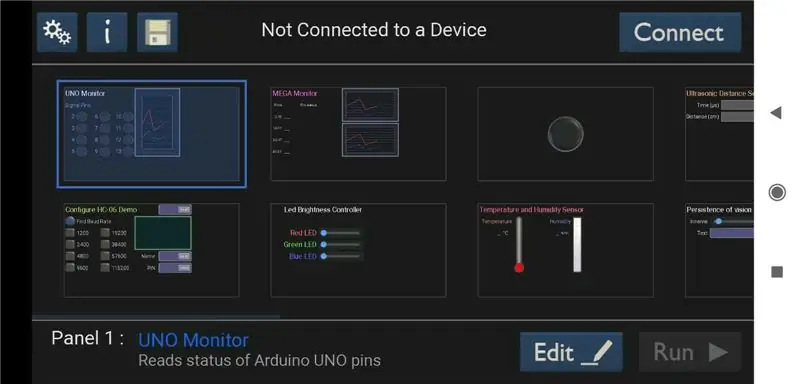
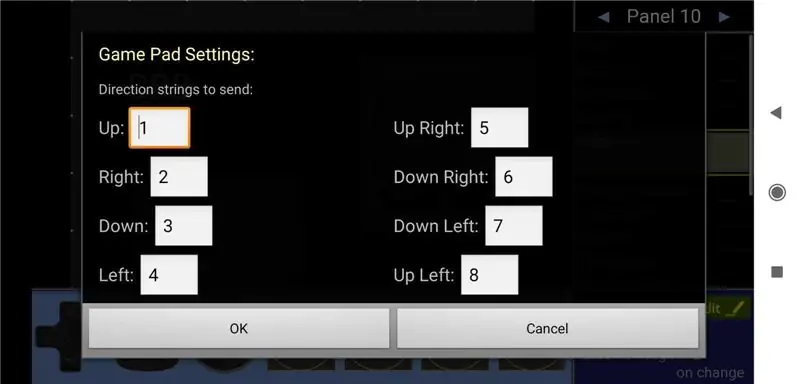
Есть много приложений IOS и ANDROID, совместимых с Arduino и нашим модулем bluetooth, поэтому нам было сложно выбрать одно… Наконец, мы выбрали приложение для Android под названием Bluetooth Electronics. Это приложение позволяет настраивать экран, размещать всевозможные элементы, от кнопок до джойстиков, и подключаться различными способами, такими как Bluetooth, BLE и USB.
В нашем интерфейсе мы разместили имя робота, кнопочную панель и терминал, чтобы увидеть, что мы отправляем из приложения. Мы настроили пэд на отправку «P» + число + «F» при каждой передаче. «P» начинает передачу, номер соответствует номеру, связанному с каждой стрелкой на панели, а «F» завершает передачу.
После того, как мы настроили и настроили наш интерфейс, мы подключаем наше устройство и нажимаем кнопку RUN. Теперь мы можем без проблем протестировать нашего робота и нашу программу.
Ссылка на приложение: arduinobluetooth
Шаг 5: Тело
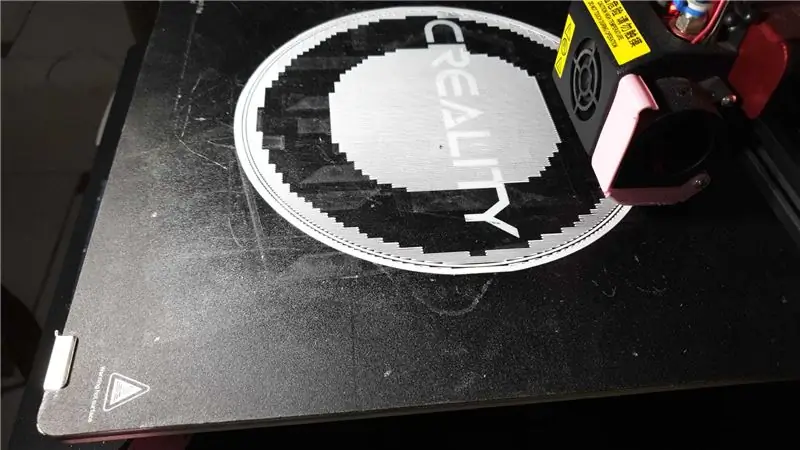


Это одна из основных частей нашего проекта. В исходном проекте пластик серый, а мяч должен быть выкрашен в белый цвет. В нашем случае мы предпочитаем печатать его белым, чтобы сэкономить время при раскрашивании.
После завершения мы можем представить внутреннюю структуру и проверить, что все работает, через приложение, о котором мы упоминали в предыдущем разделе.
Шаг 6: Голова



Для этого сначала печатается основание головы.
Во-вторых, вставляем внутрь батарейный отсек и через оставшееся отверстие пропускаем кабели, чтобы сверху поставить светодиод (правильно поляризованный) и с сопротивлением 330 к одному из его выводов припаять, как показано на фотографии.
Затем шарик porexpan разрезаем пополам и приклеиваем горячим силиконом на верхнюю часть основы головы.
Наконец, нам пришлось разместить магниты внутри, для чего мы использовали горячий силикон.
Шаг 7: украсить



Для мяча сначала циркулем делаем два круга. Затем в каждой диагонали кругов делаем по 1 прямоугольнику.
После того, как 6 карандашных рисунков были сделаны, мы берем малярный скотч, чтобы закрыть все, что мы не хотели красить, и приступаем к нанесению 1 слоя спрея (принимая необходимые меры предосторожности).
Когда он высохнет, снимаем ленту и намечаем все рисунки карандашом так, как нам нравится. В нашем случае мы смотрим на дизайн оригинального BB8.
Важно убедиться, что рисунки распределены идеально и в стыках не слишком много рисунков, так как разрез будет заметен, когда мы приступим к закрытию мяча.
Наконец, чтобы закрыть мяч, мы решили использовать клейкую ленту и закроем мяч, как мы видели в последнем разделе.
Шаг 8: Программное обеспечение
В следующей ссылке на платформу GitHub вы найдете код, который вам нужно будет реализовать на плате arduino UNO для разработки этого руководства. Вам нужно будет загрузить и загрузить его, как описано в шаге 3.
Не забудьте отключить контакты Tx и Rx платы Arduino UNO. В противном случае загрузка будет невозможна и вызовет проблемы.
Ссылка: GitHub
Шаг 9: Заключение


Теперь, когда вы знаете, как построить BB8, мы покажем вам ряд советов и приемов из нашего опыта, которые помогут вам при воспроизведении этого проекта работать правильно и без проблем.
Как вы, возможно, помните, на шаге 6 устанавливаются магниты, и наша первоначальная идея заключалась в том, чтобы поместить три неодимовых магнита во внутреннюю структуру и еще три в головку, но когда мы приобрели и протестировали их, магниты проявили такую силу, что внутренние конструкция была поднята и не работала должным образом.
Поэтому мы протестировали менее мощные магниты для головы (следовательно, они не неодимовые), а также компенсацию с помощью грузов, чтобы мяч не совершал много колебаний и быстро возвращался в исходное положение. Это помогло гарантировать, что при перемежении с поворотами и ходьбой вперед направление мяча не будет искажено.
Случилось так, что в предыдущих тестах мяч вращался по кругу, и если вы ускорялись, траектория не была идеальной, что мы исправили с помощью 100-граммового груза, расположенного в задней части внутренней конструкции, и это можно увидеть на прикрепленное изображение.
С другой стороны, чтобы уменьшить трение и сделать поворот головы более естественным и скользким, мы наклеили на магниты полосы телесной ленты.
Рекомендуемые:
Дизайн игры в Flick за 5 шагов: 5 шагов

Дизайн игры в Flick за 5 шагов: Flick - это действительно простой способ создания игры, особенно чего-то вроде головоломки, визуального романа или приключенческой игры
Как сделать BB8 в натуральную величину с помощью Arduino: 12 шагов

Как сделать BB8 в натуральную величину с помощью Arduino: Привет всем, мы два итальянских студента, которые создали клон BB8 из дешевых материалов, и в этом уроке мы хотим поделиться с вами своим опытом! Мы использовали дешевые материалы из-за наших ограниченных возможностей. бюджет, но конечный результат очень хороший
DIY BB8 - полностью 3D-печать - диаметр 20 см. Первый прототип реального размера: 6 шагов (с изображениями)

Сделай сам BB8 - полностью 3D-печать - диаметр 20 см. Первый прототип реального размера: Привет всем, это мой первый проект, поэтому я хотел бы поделиться своим любимым проектом. В этом проекте мы сделаем BB8, который будет производиться на полностью 3D-принтере диаметром 20 см. Я собираюсь построить робота, который двигается точно так же, как настоящий BB8
Футболка Light-Up BB8: 6 шагов (с изображениями)

Футболка Light-Up BB8: новый фильм «Звездные войны», возможно, не всем понравится, но это не значит, что мы не можем весело провести время, празднуя нашего любимого дроида из «Звездных войн», покрытого поргами! Мы нашли этот симпатичный BB- 8 в нашей местной компании Target и сразу же захотелось добавить светодиод к
POE - Создание BB8: 10 шагов

POE - Создание BB8: Мы хотели создать робота из достаточно популярного сообщества, к которому мы могли бы относиться. Первое, что пришло в голову, - «Звездные войны». «Звездные войны» - это футуристический сериал о множестве роботов, и мы подумали, что можем включить электронику
